Сервис
+7 (949) 449 21 70
Пн-Пт 10:00-16:00
Служба поддержки
+7 (949) 155 96 17
+7 (949) 099 96 17
В стандартную установке Ubuntu входит утилита для настройки PPPoeE соединений - pppoeconf. Для настройки соединения нам потребуются полномочия суперпользователя root (по сути администратора системы). Для этого вызовем команду pppoeconf через sudo (запуск команды от пользователя root).
В терминале (Приложения → Стандартные → Терминал) набираем команду sudo pppoeconf, как показано на скриншоте ниже.
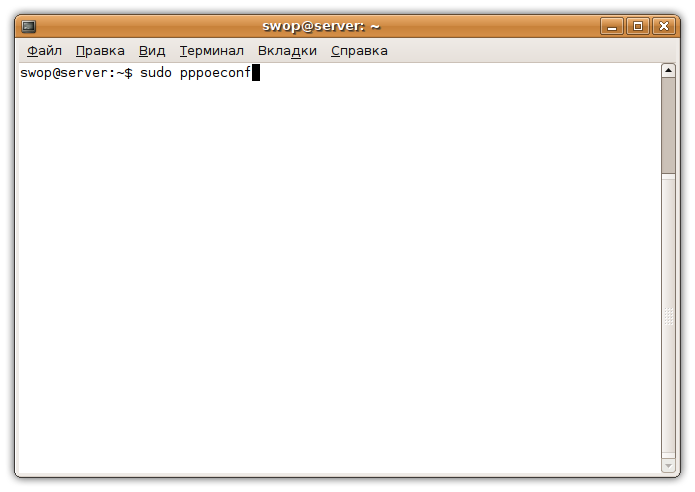
Для подтверждения запуска команду pppoeconf от суперпользователя root нас просят ввести пароль нашего непривилегированного пользователя. Вводим свой пароль и нажимаем клавишу Enter
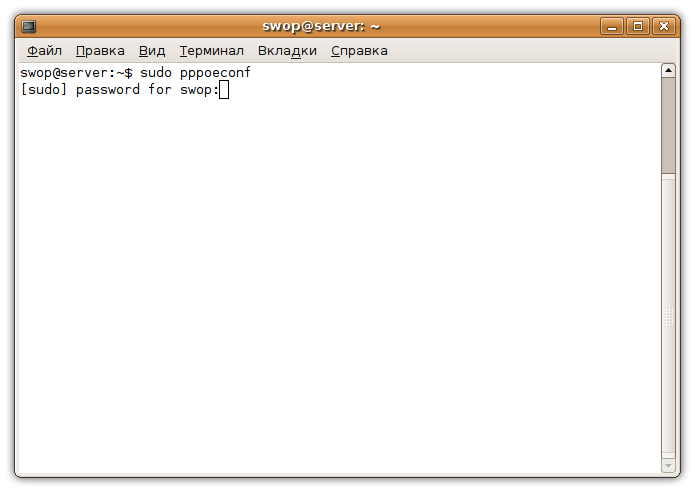
Далее перед нами появляется непосредственно сама программа настройки соединения, которая выведет все обнаруженные сетевые устройства. В большинстве случаев, нужно просто нажать “Да”. Мы так и сделаем - жмём “Да”.
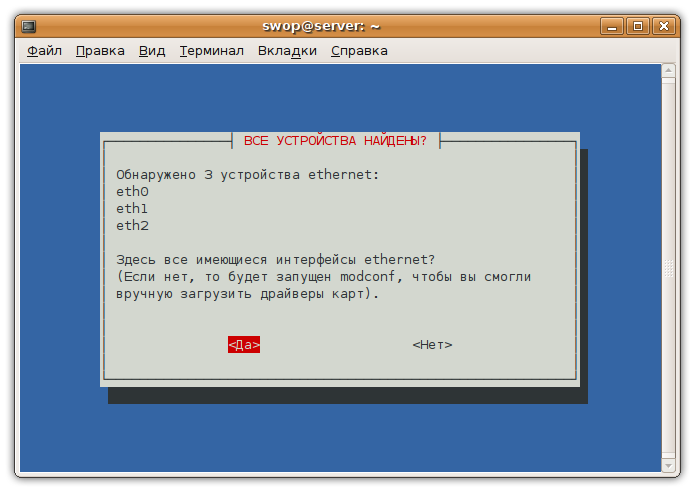
Следующий шаг - поиск сервера PPPoE-авторизации на каждом из сетевых устройств. Эта процедура обычно занимает несколько секунд.
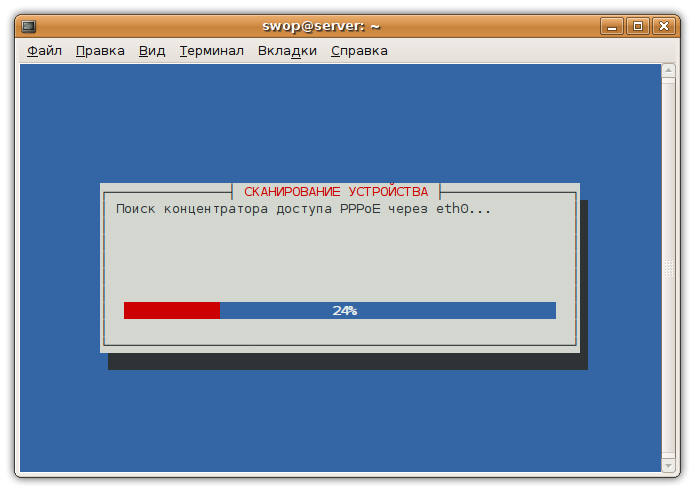
Здесь у вас спросят, хотите ли вы использовать опции defaultroute (автоматически добавляет маршрут по умолчанию ) и noauth (не требовать от аутентификации PPPoE сервера) и удалить опцию nodetach. В большинстве случаев все эти действия необходимы для успешного подключения - отвечаем Да.
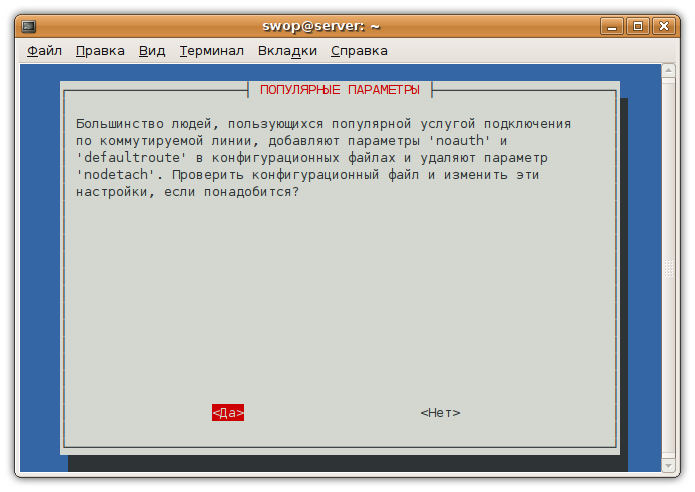
Далее pppoeconf запросит у вас ваш PPPoE логин. В качестве примера введено username_ll123. Вам нужно будет ввести свой пятизначный логин, он же номер договора. Вводим и нажимаем “Ок”.

Далее вводим пароль. И опять же - “Ок”.
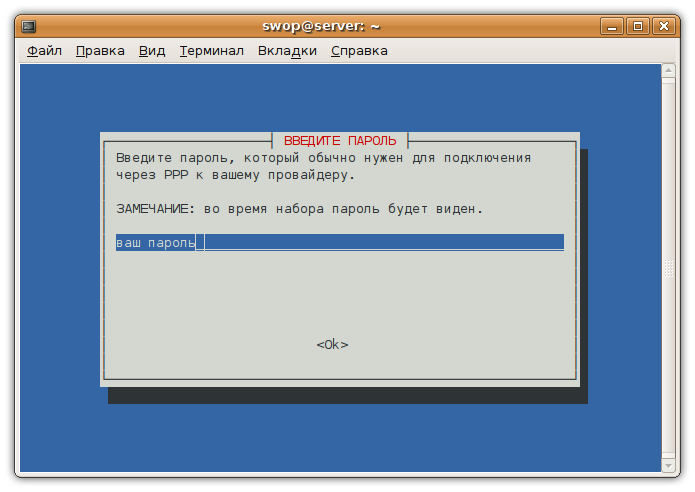
Здесь нас спросят, хотим ли мы, чтобы система автоматически использовала адреса DNS - серверов, выданных провайдером при подключении. Это наиболее часто используемый вариант. Отвечаем Да.
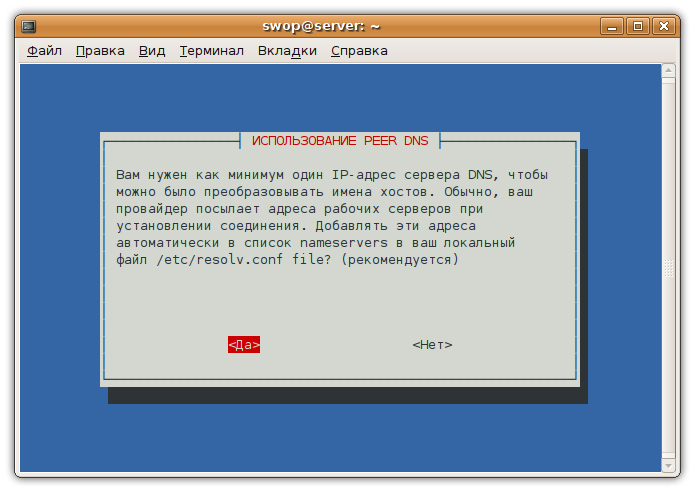
Во избежании возможных проблем с соединением, связанных с особенностями работы оборудования провайдера, ограничим размер MSS до 1452 байт (технический параметр стека TCP/IP). Отвечаем “Да”.
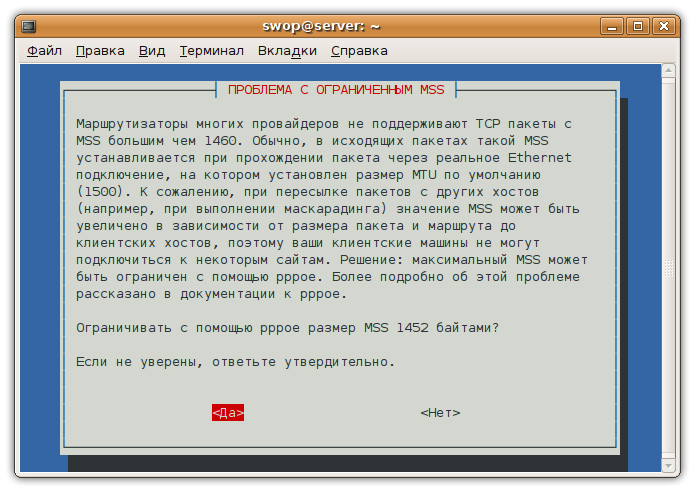
Устанавливать соединение при загрузке? В данном случае выбирается Да, вы можете сделать так, как вам удобно.
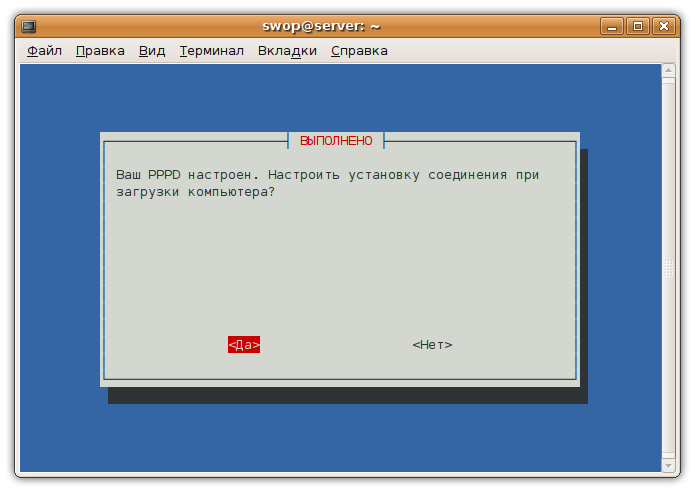
Установить соединение сейчас? Конечно!
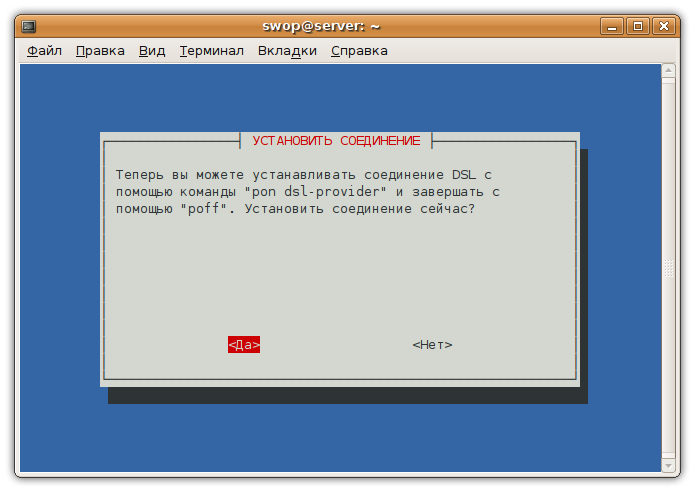
На этом настройка окончена. Теперь вы можете открыть ваш любимый броузер и проверить всё ли работает. Напомню, что вы в любой момент можете разорвать соединение командой sudo poff dsl-provider и установить соединение командой sudo pon dsl-provider.